Image Check All
Image Check All 이벤트는 동일하거나 유사한 이미지를 모두 찾아 각각의 이미지 좌표를 List<Point> 변수로 저장합니다.
이미지 좌표를 이용하여 여러 조합을 할 수 있습니다.
예를 들어 Absolute Point 같은 이벤트와 같이 사용할 경우 반복 컨트롤 처리가 가능합니다.
1.  버튼으로 이미지 영역을 지정합니다.
버튼으로 이미지 영역을 지정합니다.
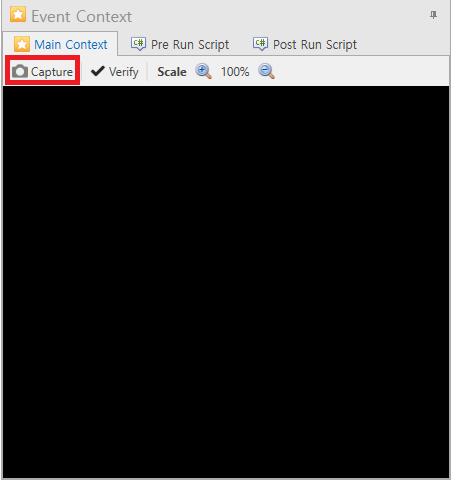
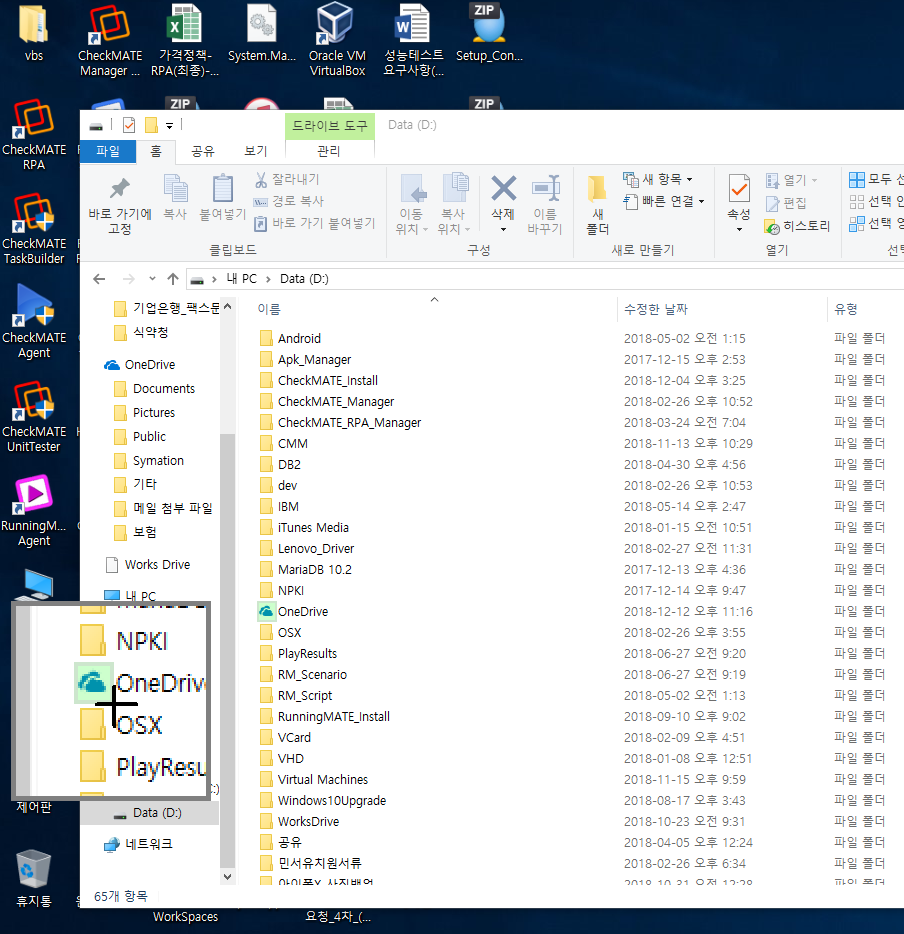
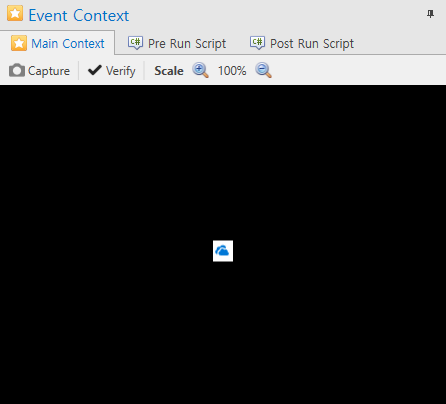
2. Event Properties
- Event Name : 이벤트 표기명
- Stop If Error : 에러 발생 시 중지 여부
- Maximum Run Time : 수행 시간 임계치 (임계치 초과 시 실패)
- Use Screenshot Log : 스크린샷 기록 여부
- Allow Score : 이미지 매칭 Score 임계치 점수
- Target Process : 프로세스명을 지정할 경우 프로세스 창 내에서만 이미지 매칭을 시도
- Capture Module : System Setting / API Capture / DirectX Capture / Desktop Window Capture
: System Setting : ETC Setting에서 설정한 Capture Module로 동작
: API Capture : 일반적인 API 캡처
: DirectX Capture : DirectX 모듈을 사용하여 캡처 (캡처 방지 환경에서 일부 캡처 가능)
: Desktop Window Capture : 프로세스 단위에서 캡처 (캡처 방지 환경에서 캡처 가능)
- Result Save : 이미지 좌표를 저장할 변수명 지정 (List<Point> Type)
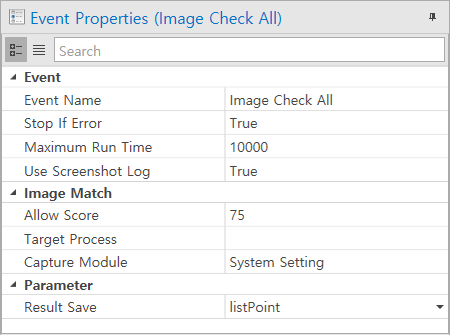
3. “Verify” 버튼을 눌러 선택한 이미지의 검증을 할 수 있습니다. 검증이 되면 이미지 매칭 영역이 깜빡거립니다.
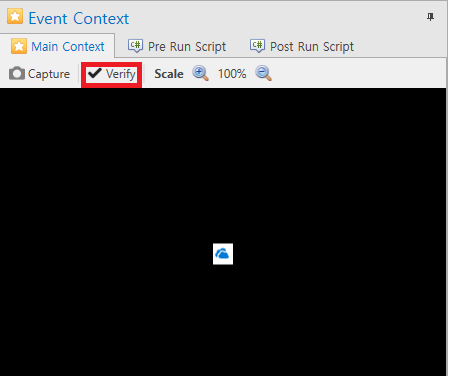
4. Allow Score 조정 (이미지 매칭 Score 임계치 점수): Default 75로 지정이 되어 있으나, 이미지 판독의 유사도 조정이 필요한 경우
수치 변경이 가능합니다.
(수치가 높을 수록 이미지가 정확해야 함)
- Target Process 지정: 프로세스명을 지정할 경우 프로세스 창 내에서만 이미지 매칭을 시도합니다.
- Capture Module : System Setting / API Capture / DirectX Capture / Desktop Window Capture
- System Setting : ETC Setting에서 설정한 Capture Module로 동작
- API Capture : 일반적인 API 캡처
- DirectX Capture : DirectX 모듈을 사용하여 캡처 (캡처 방지 환경에서 일부 캡처 가능)
- Desktop Window Capture : 프로세스 단위에서 캡처 (캡처 방지 환경에서 캡처 가능)

5. Result Save
변수 저장하는 방법은 변수 생성 및 활용 스텝에서 확인하시길 바랍니다.
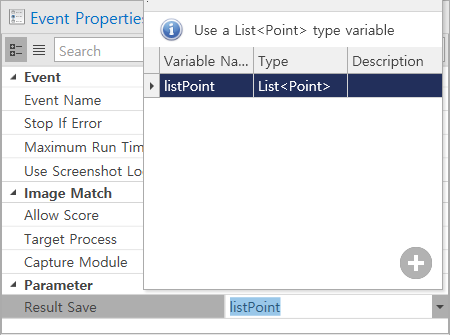
해당 event 검증이 끝나면 event 를 저장합니다. 이때 해당 event의 이름을 지정하여 다른 event 구분할 수 있도록 합니다.
(Object Detecting 설정 시 이벤트명은 Object 정보로 자동 등록됩니다. / 변경 가능)
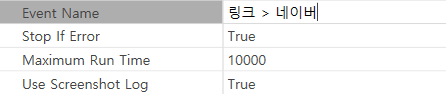
6. 캡처된 이미지를 클립보드를 통하여 복사 및 붙여넣기 할 수 있습니다.
마우스 우측 클릭하여 해당 기능 활성화합니다.
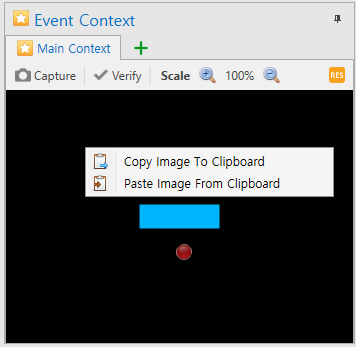
Created with the Personal Edition of HelpNDoc: Free HTML Help documentation generator